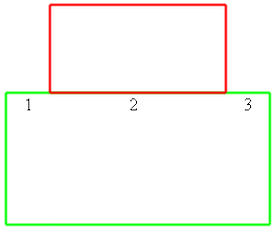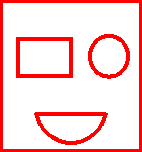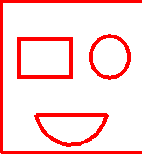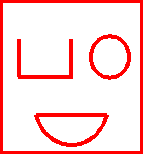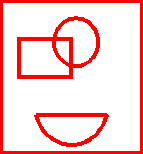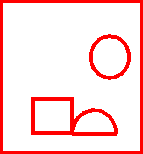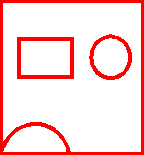Der 2D Netzgenerator ist ein Werkzeug für die automatische Netzgenerierung für einen geschlossenen Bereich in einer Ebene. Mit diesem Generator können Sie relativ komplizierte Bereiche mit einem einfachen Befehl automatisch mit einem Netz versehen. Der Netzgenerator bietet Netzverfeinerungsoptionen, mit denen Sie schnell und einfach das Netz verfeinern können, indem Sie mehr Elemente an kritischen Punkten in Ihrer Konstruktion einfügen.
Der Vorgang läuft wie folgt ab:
- Erstellen Sie eine Skizze des Drahtkörpers (oder der Kontur) der einzelnen Bauteile. Jeder Drahtkörper muss:
- aus Konstruktionsobjekten bestehen (keinen normalen Linien)
- einen durchgehenden, geschlossenen Bereich mit einer beliebigen Anzahl von internen Bohrungen formen
- jeder Bereich in einer bestimmten Ebene muss auf einem anderen Bauteil gezeichnet sein (Weitere Informationen finden Sie unter Überblick über Vernetzung: Erstellen und Ändern von Geometrie im FEM-Editor: Zeichnungsebenen.)
- Falls gewünscht, legen Sie die Flächennummer der Konstruktionsobjekte fest, um die Anwendung mehrerer Lasten und Randbedingungen auf das Bauteil zu vereinfachen. (Standardmäßig ist jede Kante im Netz auf einer eindeutigen Flächennummer, aber der Vernetzer verfügt über eine Option, mit der Sie die Flächennummer jeder Kante basierend auf der Flächennummer des Konstruktionsobjekts zuweisen können). Tipp: Um einen Knoten an einer bestimmten Position auf dem Drahtkörper anzuzeigen, teilen Sie den Drahtkörper an dieser Position. Der 2D Netzgenerator erstellt Knoten an jedem Endpunkt der Konstruktionsobjekte. Um beispielsweise einen Knoten an der 30-Grad-Position auf dem Umfang einer Bohrung zu platzieren, zeichnen Sie eine temporäre Konstruktionslinie, die den Kreis an dieser Position schneidet, und verwenden Sie dann Zeichnen
 Ändern
Ändern Durchschneiden zum Teilen des Kreises.
Durchschneiden zum Teilen des Kreises.
- Geben Sie Kantenteilungen und Verfeinerungspunkte ein, falls gewünscht. Weitere Informationen finden Sie unter Festlegen von Kantenteilungen und Verfeinerungspunkten.
- Nachdem Sie alle Skizzen abgeschlossen haben, können Sie das 2D-Netz generieren, indem Sie die Zeichnungsebene unter jeder Bauteilüberschrift in der Baumstruktur auswählen, mit der rechten Maustaste klicken und den Befehl 2D-Netz erstellen auswählen. Der Bildschirm 2D Netzgenerator wird angezeigt. Alle Bauteile auf einer bestimmten Ebene sollten miteinander vernetzt werden, um sicherzustellen, dass die Netze zwischen den Bauteilen übereinstimmen. Verschiedene Ebenen werden getrennt vernetzt. Weitere Informationen zu den Optionen in diesem Bildschirm finden Sie unter Generieren von 2D-Netzen. Tipp: Anstatt mehrere Skizzen einzeln auszuwählen, klicken Sie mit der rechten Maustaste auf den Zeichnungsebeneneintrag unter der Überschrift Ebenen in der Strukturansicht, und wählen Sie Alle Skizzen wählen aus. Daraufhin werden alle Skizzen unter den Bauteilen in der Strukturansicht markiert, die mit der Zeichnung verknüpft sind. Deaktivieren Sie Skizzen, die nicht vernetzt werden sollen.
Um den 2D-Vernetzer zu verwenden, müssen die Konstruktionsobjekte in einer Skizze auf einer Zeichnungsebene gezeichnet werden; sie können keine 3D-Objekte sein, die einen separaten Zweig in der Strukturansicht darstellen. 3D-Objekte können nicht im 2D-Vernetzer verwendet werden, auch wenn sie in derselben Ebene wie andere Skizzenobjekte liegen. Klicken Sie auf die Skizze in der Strukturansicht, um die Objekte anzuzeigen, die zur Skizze gehören.
Verwenden mehrerer Bauteile und Ebenen:
Der 2D Netzgenerator vernetzt jeweils eine Ebene. Bei der Arbeit mit Baugruppen, die aus mehreren Bauteilen innerhalb der Ebene bestehen, ist es wichtig zu beachten, dass jedes Bauteil aus einem einzelnen geschlossenen Bereich bestehen muss. Abbildung 1 unten zeigt einige gültige und ungültige Bereiche.
|
(a) Gültiger Bereich - mit drei Bohrungen |
(b) Ungültiger Bereich - Bruch in äußerer Umgrenzung |
|
(c) Ungültiger Bereich - Bruch in innerer Umgrenzung |
(d) Ungültiger Bereich - sich überschneidende Umgrenzungen |
|
(e) Ungültiger Bereich - sich berührende Umgrenzungen |
(f) Ungültiger Bereich - sich berührende Umgrenzungen |
|
Abbildung 1: Beispielskizzen für Zwecke der 2D-Netzgenerierung |
|
Angenommen, die drei Bohrungen in Abbildung 1 (a) sollen mit einem anderen Material gefüllt werden (und als Diskussionsgrundlage wird davon ausgegangen, dass die gesamte Abbildung 1 auf Bauteil 1 gezeichnet ist). Ein auf Bauteil 2 und über der rechteckigen Öffnung in Bauteil 1 gezeichnetes Rechteck füllt die rechteckige Bohrung aus. Auf Bauteil 3 wird ein Kreis gezeichnet, um die kreisförmige Bohrung auszufüllen, und einen Halbkreis wird auf Bauteil 4 gezeichnet, um die halbkreisförmige Bohrung auszufüllen.
Eine weitere wichtige Situation für einige Analysetypen wird in Abbildung 2 gezeigt.
- Für Analysetypen, die keine intelligente Einbindung unterstützen, wenn zwei Bauteile miteinander vernetzt werden, muss jedes Bauteil muss über ein passendes Segment verfügen, damit das Netz an der Schnittstelle angepasst werden kann. Die obere Kante des großen Rechtecks muss mit drei Linien gezeichnet werden, um sicherzustellen, dass das Netz entlang der gemeinsamen Kante richtig übereinstimmt.
- Für Analysetypen, die intelligente Einbindung unterstützen, benötigen die Bauteile keine passenden Segmente in der Skizze. Auf der Seite Überblick über Vernetzung: Erstellen von Kontaktpaaren: Kontakttypen finden Sie Analysetypen, die intelligente Einbindung unterstützen. Abbildung 2: Zuordnung zwischen Bauteilen ohne intelligente Einbindung